Configurer une stratégie de stockage
Les stratégies de stockage VMware vSAN définissent les exigences de stockage pour vos machines virtuelles. Ces stratégies garantissent le niveau de service exigé pour vos machines virtuelles, car elles déterminent la façon dont le stockage est alloué à la machine virtuelle. Au moins une stratégie de stockage de machine virtuelle est associée à chaque machine virtuelle déployée sur un magasin de données vSAN.
Vous pouvez attribuer une stratégie de stockage de machine virtuelle dans un déploiement initial de machine virtuelle ou lorsque vous effectuez d’autres opérations de machine virtuelle, telles que le clonage ou la migration. Après le déploiement, des utilisateurs CloudAdmin ou des rôles équivalents ne peuvent pas modifier la stratégie de stockage par défaut pour une machine virtuelle. En revanche, des modifications de stratégie de stockage de machine virtuelle par disque sont autorisées.
La commande d’exécution permet aux utilisateurs autorisés de remplacer la stratégie de stockage de machine virtuelle par défaut ou existante par une stratégie disponible pour une machine virtuelle après le déploiement. Aucune modification n’est apportée à la stratégie de stockage de machine virtuelle au niveau disque. Vous pouvez toujours modifier la stratégie de stockage de machine virtuelle au niveau du disque en fonction de vos besoins.
Remarque
Les commandes d’exécution sont exécutées successivement dans l’ordre de leur envoi.
Dans cet article, découvrez comment :
- Répertorier toutes les stratégies de stockage
- Définir la stratégie de stockage pour une machine virtuelle
- Spécifier une stratégie de stockage par défaut pour un cluster
- Créer une stratégie de stockage
- Supprimer la stratégie de stockage
Prérequis
Assurez-vous que le niveau minimal d’hôtes est atteint.
| Configuration RAID | Nombre de défaillances tolérées | Minimum d’hôtes requis |
|---|---|---|
| RAID-1 (mise en miroir) Paramètre par défaut. |
1 | 3 |
| RAID-5 (Code d’effacement) | 1 | 4 |
| RAID-1 (Mise en miroir) | 2 | 5 |
| RAID-6 (Code d’effacement) | 2 | 6 |
| RAID-1 (Mise en miroir) | 3 | 7 |
Répertorier les stratégies de stockage
Exécutez l’applet Get-StoragePolicy de commande pour répertorier les stratégies de stockage vSAN disponibles pour définir sur une machine virtuelle.
Connectez-vous au portail Azure.
Notes
Si vous avez besoin d’accéder au portail Azure US Gov, accédez à https://portal.azure.us/
Sélectionnez Commande d’exécution>Packages>Get-StoragePolicies.
Fournissez les valeurs requises ou modifiez les valeurs par défaut, puis sélectionnez Exécuter.
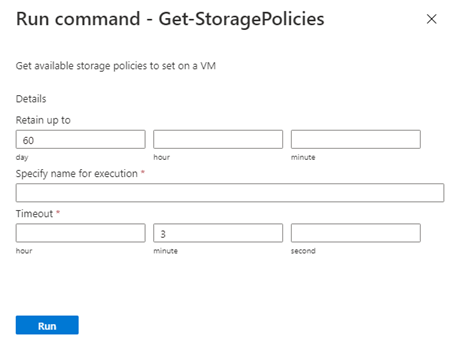
Champ Valeur Conserver jusqu’à Période de rétention de la sortie de la cmdlet. La valeur par défaut est 60. Spécifier un nom pour l’exécution Nom alphanumérique, par exemple, Get-StoragePolicies-Exec1. Délai d'expiration Période après laquelle une cmdlet s’arrête si son exécution prend trop de temps. Consultez Notifications pour voir la progression.
Définir une stratégie de stockage sur une machine virtuelle
Exécutez l’applet Set-VMStoragePolicy de commande pour modifier les stratégies de stockage vSAN sur un cluster par défaut, une machine virtuelle individuelle ou un groupe de machines virtuelles partageant un nom de machine virtuelle similaire. Par exemple, si vous avez trois machines virtuelles nommées « MyVM1 », « MyVM2 » et « MyVM3 », le fait d’indiquer « MyVM* » dans le paramètre VMName change le paramètre StoragePolicy sur les trois machines virtuelles.
Remarque
Vous ne pouvez pas utiliser le client vSphere pour modifier la stratégie de stockage par défaut ou des stratégies de stockage existantes pour une machine virtuelle.
Sélectionnez Commande d’exécution>Packages>Set-VMStoragePolicy.
Fournissez les valeurs requises ou modifiez les valeurs par défaut, puis sélectionnez Exécuter.
Champ Valeur VMName Nom de la machine virtuelle cible. StoragePolicyName Nom de la stratégie de stockage à définir. Par exemple,RAID-FTT-1. Conserver jusqu’à Période de rétention de la sortie de la cmdlet. La valeur par défaut est 60. Spécifier un nom pour l’exécution Nom alphanumérique, par exemple, changeVMStoragePolicy. Délai d'expiration Période après laquelle une cmdlet s’arrête si son exécution prend trop de temps. Consultez Notifications pour voir la progression.
Définir la stratégie de stockage sur toutes les machines virtuelles d’un emplacement
Exécutez l’applet Set-LocationStoragePolicy de commande pour modifier les stratégies de stockage vSAN sur toutes les machines virtuelles dans un emplacement où un emplacement est le nom d’un cluster, d’un pool de ressources ou d’un dossier. Par exemple, si vous avez 3 machines virtuelles dans cluster-3, l’approvisionnement « Cluster-3 » modifie la stratégie de stockage sur les trois machines virtuelles.
Remarque
Vous ne pouvez pas utiliser le client vSphere pour modifier la stratégie de stockage par défaut ou des stratégies de stockage existantes pour une machine virtuelle.
Sélectionnez Commande d’exécution>Packages>Set-LocationStoragePolicy.
Fournissez les valeurs requises ou modifiez les valeurs par défaut, puis sélectionnez Exécuter.
Champ Valeur Lieu Nom de la machine virtuelle cible. StoragePolicyName Nom de la stratégie de stockage à définir. Par exemple,RAID-FTT-1. Conserver jusqu’à Période de rétention de la sortie de la cmdlet. La valeur par défaut est 60. Spécifier un nom pour l’exécution Nom alphanumérique, par exemple, changeVMStoragePolicy. Délai d'expiration Période après laquelle une cmdlet s’arrête si son exécution prend trop de temps. Consultez Notifications pour voir la progression.
Spécifier une stratégie de stockage pour un cluster
Exécutez l’applet de commande pour spécifier la Set-ClusterDefaultStoragePolicy stratégie de stockage par défaut pour un cluster,
Sélectionnez Commande d’exécution>Packages>Set-ClusterDefaultStoragePolicy.
Fournissez les valeurs requises ou modifiez les valeurs par défaut, puis sélectionnez Exécuter.
Champ Valeur Nom du cluster Nom du cluster. StoragePolicyName Nom de la stratégie de stockage à définir. Par exemple,RAID-FTT-1. Conserver jusqu’à Période de rétention de la sortie de la cmdlet. La valeur par défaut est 60. Spécifier un nom pour l’exécution Nom alphanumérique, par exemple, Set-ClusterDefaultStoragePolicy-Exec1. Délai d'expiration Période après laquelle une cmdlet s’arrête si son exécution prend trop de temps. Consultez Notifications pour voir la progression.
Créer une stratégie de stockage AVS personnalisée
Exécutez l’applet New-AVSStoragePolicy de commande pour créer ou remplacer une stratégie existante.
Cette fonction crée un nouveau ou remplace une stratégie vSphere Stockage existante. Les types de stratégie non basés sur vSAN, vSAN Uniquement, VMEncryption Uniquement, Tag Only et/ou toute combinaison de ces types de stratégie sont pris en charge.
Remarque
Vous ne pouvez pas modifier les stratégies de stockage par défaut AVS existantes. Certaines options activées dans les stratégies de stockage produisent des avertissements aux risques associés.
Sélectionnez Exécuter les packages>de commandes>New-AVS Stockage Policy.
Fournissez les valeurs requises ou modifiez les valeurs par défaut, puis sélectionnez Exécuter.
Champ Valeur Remplacer Remplacez la stratégie Stockage existante.
- La valeur par défaut est $false.
- Le passage de la valeur true fournie remplace une stratégie existante exactement comme défini.
- Ces valeurs non passées sont supprimées ou définies sur les valeurs par défaut.NotTags Faire correspondre aux magasins de données qui n’ont pas ces balises.
- Les balises respectent la casse.
- Séparez plusieurs balises par des virgules.
- Exemple : Tag1,Tag 2,Tag_3Balises Faire correspondre aux magasins de données qui ont ces balises.
- Les balises respectent la casse.
- Séparez plusieurs balises par des virgules.
- Exemple : Tag1,Tag 2,Tag_3vSANForceProvisioning Forcer l’approvisionnement de la stratégie.
- La valeur par défaut est $false.
- Les valeurs valides sont $true ou $false
- AVERTISSEMENT - Les objets provisionnés de force vSAN ne sont pas couverts par le contrat SLA Microsoft. L’instabilité de perte de données et vSAN peut se produire.
- La valeur recommandée est $false.vSANChecksumDisabled Activez ou désactivez case activée sum pour la stratégie.
- La valeur par défaut est $false.
- Les valeurs valides sont $true ou $false.
- AVERTISSEMENT : la désactivation de case activée sum peut entraîner une perte de données et/ou une altération.
- La valeur recommandée est $false.vSANCacheReservation Pourcentage de réservation de cache pour la stratégie.
- La valeur par défaut est 0.
- Les valeurs valides sont 0..100.vSANIOLimit Définit la limite des E/S autorisées.
- La valeur par défaut n’est pas définie.
- Les valeurs valides sont 0..2147483647.
- Limite d’E/S par seconde pour la stratégie.vSANDiskStripesPerObject Nombre de disques DURS sur lesquels chaque réplica d’un objet de stockage est rayé.
- La valeur par défaut est 1. Les valeurs valides sont 1..12.
- Une valeur supérieure à 1 peut entraîner de meilleures performances (par exemple, lorsque les manques de cache de lecture flash doivent être pris en charge à partir de HDD), mais entraînent également une utilisation plus élevée des ressources système.vSANObjectSpaceReservation Réservation d’objets.
- La valeur par défaut est 0.
- Les valeurs valides sont 0..100.
- 0=Provisionnement dynamique
- 100=Provisionnement épaisVMEncryption Définit le chiffrement de machine virtuelle.
- La valeur par défaut est None.
- Les valeurs valides sont None, Pre-IO, Post-IO.
- Pré-E/S permet aux solutions de filtrage VAIO de capturer des données avant le chiffrement de machine virtuelle.
- Post-IO permet aux solutions de filtrage VAIO de capturer des données après le chiffrement de machine virtuelle.vSANFailuresToLerate Nombre d’échecs d’hôtes vSAN à tolérer.
- La valeur par défaut est « R1FTT1 ».
- Les valeurs valides sont « None », « R1FTT1 », « R1FTT2 », « R1FTT3 », « R5FTT1 », « R6FTT2 », « R1FTT3 »
- None = Aucune redondance des données
- R1FTT1 = 1 échec - RAID-1 (mise en miroir)
- R1FTT2 = 2 échecs - RAID-1 (mise en miroir)
- R1FTT3 = 3 échecs - RAID-1 (mise en miroir)
- R5FTT1 = 1 échec - RAID-5 (codage d’effacement),
- R6FTT2 = 2 échecs - RAID-6 (codage d’effacement)
- Aucune option de redondance des données n’est couverte sous le contrat SLA Microsoft.vSANSiteDisasterTolerance Valide uniquement pour les clusters étendus.
- La valeur par défaut est « None ».
- Les valeurs valides sont « None », « Dual », « Preferred », « Secondary », « NoneStretch »
- None = Aucune redondance de site (option recommandée pour les clusters non étendus, NON recommandé pour les clusters Stretch)
- Double = Redondance double site (option recommandée pour les clusters Stretch)
- Preferred = Aucune redondance de site - Conserver les données sur le cluster étendu (étendu)
- Secondaire = Aucune redondance de site - Conserver les données sur le site secondaire (cluster étendu)
- NoneStretch = Aucune redondance de site - Non recommandé (https://kb.vmware.com/s/article/88358)Description Description de Stockage stratégie que vous créez, texte de formulaire libre. Nom Nom de la stratégie de stockage à définir. Par exemple,RAID-FTT-1. Conserver jusqu’à Période de rétention de la sortie de la cmdlet. La valeur par défaut est 60. Spécifier un nom pour l’exécution Nom alphanumérique, par exemple New-AVS Stockage Policy-Exec1. Délai d'expiration Période après laquelle une cmdlet s’arrête si son exécution prend trop de temps. Consultez Notifications pour voir la progression.
Supprimer la stratégie de Stockage AVS
Exécutez l’applet de commande pour spécifier la Remove-AVSStoragePolicy stratégie de stockage par défaut pour un cluster,
Sélectionnez Exécuter les packages>de commande>Remove-AVS Stockage Policy.
Fournissez les valeurs requises ou modifiez les valeurs par défaut, puis sélectionnez Exécuter.
Champ Valeur Nom Nom de la stratégie de Stockage. Les carte génériques ne sont pas prises en charge et seront supprimées. Conserver jusqu’à Période de rétention de la sortie de la cmdlet. La valeur par défaut est 60. Spécifier un nom pour l’exécution Nom alphanumérique, par exemple Remove-AVS Stockage Policy-Exec1. Délai d'expiration Période après laquelle une cmdlet s’arrête si son exécution prend trop de temps. Consultez Notifications pour voir la progression.
Étapes suivantes
Maintenant que vous avez appris à configurer des stratégies de stockage VMware vSAN, en savoir plus sur les points suivants :
Comment attacher des pools de disques à des hôtes Azure VMware Solution (préversion) : vous pouvez utiliser des disques en guise de stockage persistant pour une solution VMware Azure afin d’optimiser le coût et les performances.
Comment configurer l’identité externe pour vCenter Server - vCenter Server a un utilisateur local intégré appelé cloudadmin et affecté au rôle Cloud Administration. L’utilisateur local cloudadmin est utilisé pour configurer des utilisateurs dans Active Directory (AD). La fonctionnalité d’exécution de commande vous permet de configurer Active Directory via LDAP ou LDAP sécurisé pour vCenter en tant que source d’identité externe.
